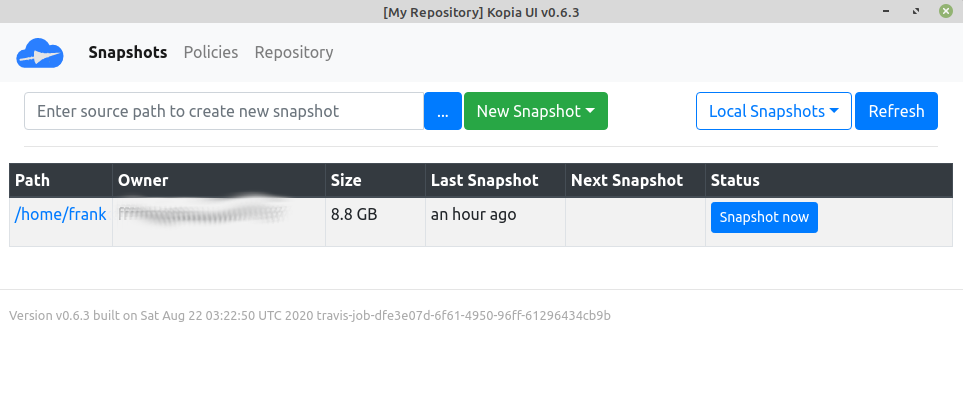Hier mal eine Ausgabe vom ersten Durchgang
root@frank-MS-7C37:~# restic --password-file /root/passwd -r rclone:Nextcloud:HOME_UBUNTU backup --files-from /root/includes.txt
repository 99xxxxa0 opened successfully, password is correct
created new cache in /root/.cache/restic
rclone: 2020/05/08 17:47:57 ERROR : locks: error listing: directory not found
rclone: 2020/05/08 17:47:58 ERROR : index: error listing: directory not found
rclone: 2020/05/08 17:47:58 ERROR : snapshots: error listing: directory not found
Files: 3503 new, 0 changed, 0 unmodified
Dirs: 2 new, 0 changed, 0 unmodified
Added to the repo: 16.872 GiB
processed 3503 files, 21.134 GiB in 1:02:56
snapshot fdxxxxec saved
Der erste Durchgang hat also etwa eine Stunde benötigt. Durch die Deduplikation der Daten, ist der Vorgang beim zweiten Durchgang viel schneller weil nur neue oder geänderte Daten gesichert werden. Und außerdem sind alle Daten AES-256 verschlüsselt. Also perfekt zur Ablage in irgendeiner Cloud 😉
root@frank-MS-7C37:~# restic --password-file /root/passwd -r rclone:Nextcloud:HOME_UBUNTU backup --files-from /root/includes.txt
repository 99xxxxa0 opened successfully, password is correct
Files: 57 new, 41 changed, 3449 unmodified
Dirs: 0 new, 2 changed, 0 unmodified
Added to the repo: 22.941 MiB
processed 3547 files, 21.137 GiB in 0:13
snapshot c6xxxxe4 saved
Wie ihr seht, hat der zweite Durchgang nur ein paar neue und geänderte Daten gesichert. Der Rest ist ja schon vorhanden. Und das kann man dann auch problemlos täglich, wöchentlich oder was auch immer mal eben schnell durchführen.
Eines meiner absoluten Lieblingstool 🙂